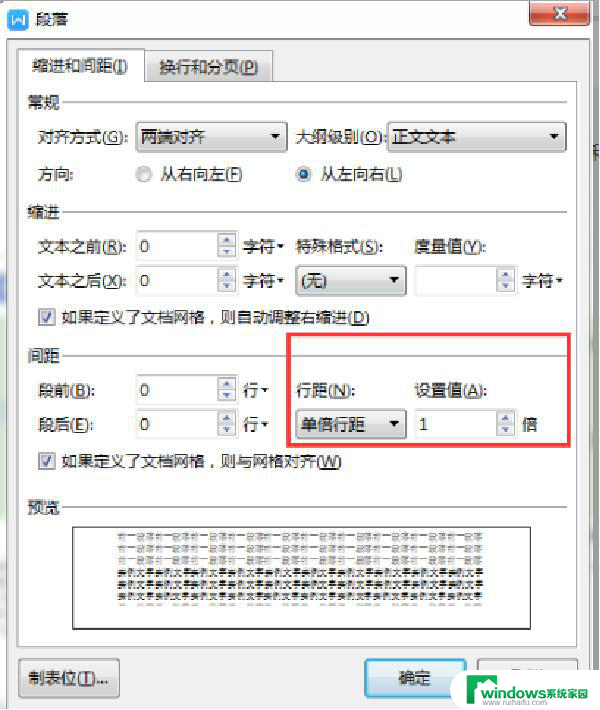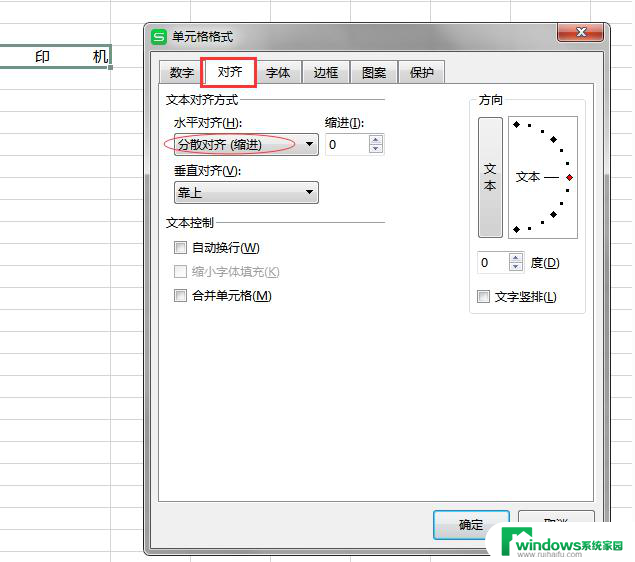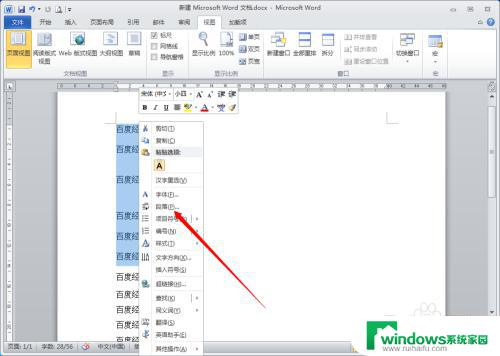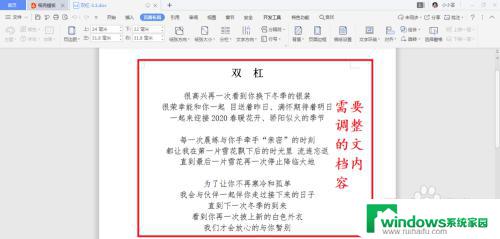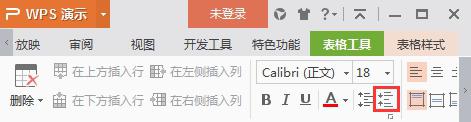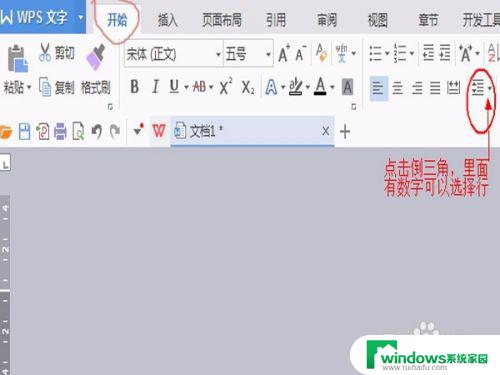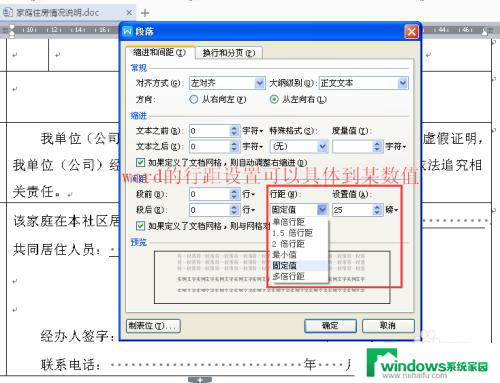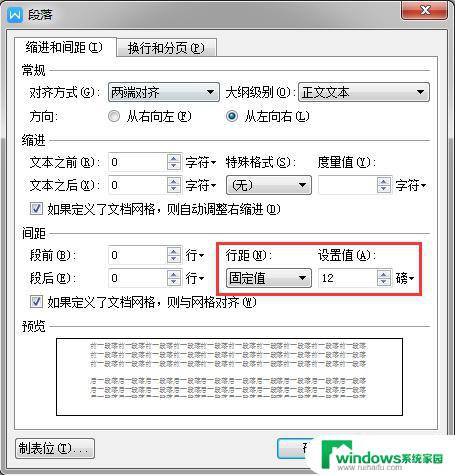wps文档行间距的设置 如何设置wps文档行间距
wps文档行间距的设置,在编辑文档时,行间距的设置是非常重要的,不同的行间距可以使文档的排版效果产生截然不同的效果。WPS文档中,行间距的设置非常简单,只需几个步骤即可完成。下面我们就来详细介绍一下如何设置WPS文档的行间距。

行距是从一行文字的底部到另一行文字底部的间距,如:段落顶部间距、段落底部间距、文本行垂直间距的相关设置。
选取要修改的文字。
在“开始”选项卡上,单击“行距”
设置更加精确的行距值
在“开始”选项卡上,单击“行距” 旁的下拉三角符号,选择“其他”,或者单击“段落”旧式工具。
旁的下拉三角符号,选择“其他”,或者单击“段落”旧式工具。
在打开的“段落”对话框中,选择“缩进和间距”选项卡。
在“间距”中作下列相应的操作之一:
若要设置每个段落顶部的间距,请在“段前”框中,选择或键入值。
若要设置每个段落底部下的间距,请在“段后”框中,选择或键入值。
若要设置文本行之间的垂直间距,请单击“行距”框中的选项,在“设置值”框中还可选择或键入倍数值。
以上就是WPS文档行间距设置的全部内容,如果你遇到了这种现象,可以根据本文提供的方法来解决,希望这篇文章能对你有所帮助。